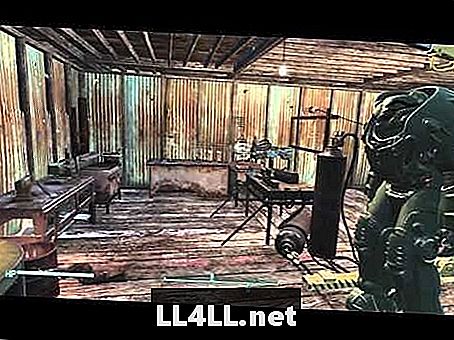
Contenu
- Better Armor Mod Descriptions de Takaru Minari
- Exemple: pièce de coffre en métal poli
- Compatible avec les autres mods d'armure et d'objet
- Problèmes connus
- Comment installer et faire fonctionner ce mod
- Enfin, nous devons utiliser la solution de contournement devenue nécessaire grâce à une récente mise à jour qui a tué certains mods.
- Même avec tout le bricolage nécessaire, ce mod vaut vraiment la peine.
Autant que Fallout 4 est un RPG incroyable, il faut admettre que, pour un jeu de rôle, il s’agit d’un peu de lumière sur les statistiques basées sur des nombres. Lorsque vous modifiez l’armure de votre personnage dans le jeu, limiter la description du modiste à des choses telles que «augmente / réduit les dégâts» ou «améliore la résistance à l’énergie» n’est pas très satisfaisant.
Qu'est-ce que tout vrai sang, D12-roulement, rôliste barbe sport de Gandalf les besoins sont des nombres! Et avec le mod de cette semaine, c’est exactement ce qu’ils obtiendront. Grâce à...
Better Armor Mod Descriptions de Takaru Minari
Un peu comme le mod de textures de paysage de la semaine dernière, le mod de Descriptions de mieux armure de Minari apporte le genre d’améliorations au jeu qui aurait vraiment dû être là au départ. Beaucoup d'éléments de
Beaucoup d'éléments de Fallout 4 sont loin d’être facilement accessibles, comme la construction de colonies, ce n’est donc pas comme si Bethesda essayait de faire appel à des «joueurs non-hardcore» en utilisant seulement de vagues descriptions verbales des améliorations d’armure, plutôt que des chiffres.
Quoi qu'il en soit, ce mod corrige les choses, comme le titre le suggère, améliorant les descriptions du mod d'armure. Les verbes à la vanille, les adjectifs et les adverbes sont remplacés par des statistiques numériques froides et dures, comme tout RPG devrait en avoir. En utilisant cela, vous saurez exactement quelle armure offre le plus d'avantages. En fait, j'aimerais pouvoir recommencer tout le jeu et installer ce mod.
Exemple: pièce de coffre en métal poli
Découvrez les effets d'un mod en métal poli sur une pièce de coffre en métal. J'ai enlevé ce qui ressemble au millième raider que j'ai tué: «Améliore les dégâts et la résistance à l'énergie», hmmm… pas très en profondeur.
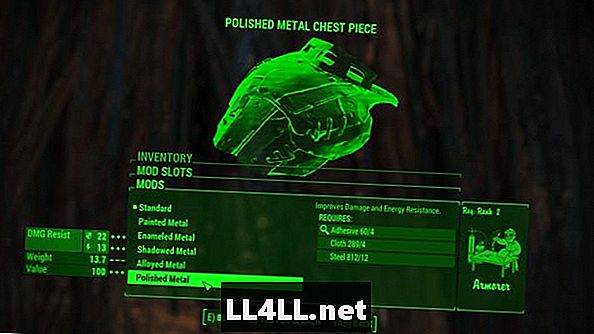
Vanille
Maintenant, regardez-le avec le mod installé - «+10 dégâts et +8 énergie», OUI! Que Dieu bénisse les statistiques numériques.

Avec Better Mod Descriptions activé
Compatible avec les autres mods d'armure et d'objet
Une des choses les plus cool avec ce mod est que Minari a inclus plusieurs fichiers téléchargeables pour le rendre compatible avec certains des meilleurs autres mods d’armure déjà disponibles. Il s’agit notamment de Armorsmith Extended, d’une armure personnalisable, de matériaux de blindage puissants ET de peintures, de la révision de l’armure puissante F4 de ZephyrWarrior et de l’excellente modification légendaire des armes.
Un autre aspect intéressant de Better Armor Mod Descriptions est qu’elle ne fonctionne pas uniquement avec une armure standard, elle vous permet également de voir exactement les avantages numériques que les mods ont sur votre armure de puissance. C'est excellent pour les joueurs qui aiment bricoler avec cette armure puissante et pousser ses stats au maximum absolu.
Voici à nouveau cette pièce de poitrine en métal, cette fois-ci montrant les nouvelles descriptions d’un autre mod d’armure dans le jeu.
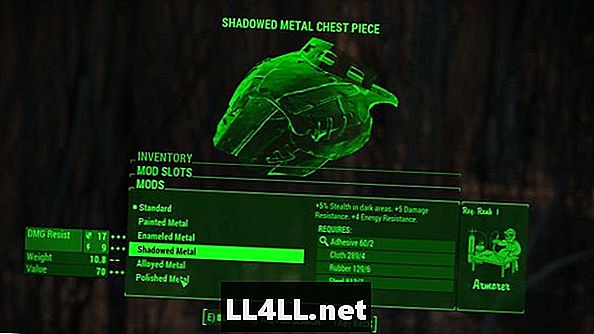
Problèmes connus
Alors, quels sont les problèmes connus avec ce mod? Eh bien, après plusieurs heures d’utilisation, je n’ai rencontré aucun problème. Minari souligne que certaines descriptions peuvent paraître assez petites en raison de la longueur accrue du texte, bien que je ne l'aie jamais remarqué.
Il souligne également que deux des descriptions du mod d'armure de puissance sont restées inchangées (aucune valeur numérique n'a donc été donnée) car leurs effets exacts étaient trop difficiles à déterminer. Ce sont Vent Explosif (Jambes Armure de puissance) et cinétique Dynamo (Power Torse Armor).
Comment installer et faire fonctionner ce mod
Dans le dernier numéro de Mod of the Week, j’ai brièvement parlé de la nouvelle Fallout 4 mise à jour qui a eu pour conséquence qu'un certain nombre de mods ont échoué. Cela n’a pas affecté le mod de la semaine dernière car il était basé sur la texture. Mais avec le mod de cette semaine, cependant, la mise à jour le désactive - je vais donc vous expliquer comment le faire fonctionner.
Rappelez-vous: sauvegardez votre jeu et sauvegardez d’abord les fichiers, car il est toujours possible que quelque chose se passe mal. Vous ne voudriez pas perdre plus de 100 heures de temps de jeu, n'est-ce pas?
Si vous avez, assurez-vous pas déjà fait en sorte que vous modifiez le fichier Fallout.ini pour faire fonctionner le jeu avec les mods. Vous devrez vous rendre à:
C:> Utilisateurs> [Votre profil]> Mes documents> Mes jeux> Fallout 4
et double-cliquez sur le fichier Fallout4.ini pour le modifier (il peut apparaître uniquement sous Fallout4). Environ aux trois quarts du texte, vous trouverez la ligne:
"SResourceDataDirsFinal = STRINGS "
Modifiez cette ligne pour qu’elle se lise (sans les guillemets):
"sResourceDataDirsFinal = CORDES , TEXTURES , MUSIQUE , SON , INTERFACE , MAILLES , PROGRAMMES , MATERIAUX , MATERIAUX , LODSETTINGS , VIS , MISC , SCRIPTS , SHADERSFX "
Ensuite, téléchargez le mod. Il y a six fichiers disponibles au total, mais si aucun autre mods d’armure n’est installé, il vous suffit de télécharger le premier fichier - "Descriptions de mods plus efficaces pour les armures".
Une fois cela fait, extrayez les fichiers en utilisant un programme tel que 7-zip. Une fois extrait, vous trouverez un dossier dans les fichiers extraits appelé «données». À l’intérieur, vous verrez un fichier avec une extension .esp (BetterArmorModDescriptions.esp, en supposant que vous avez téléchargé le premier fichier). Saisissez ceci et déposez-le ici:
C:> Fichiers de programme (x86)> Steam> SteamApps> Common> Fallout 4> Data
Vient maintenant les parties légèrement plus compliquées (pour certaines personnes). Le mod doit être ajouté à votre ordre de chargement. Ceci fait en allant à
C:> Utilisateurs> [Votre profil]> AppData> Fallout4 / plugins.txt
* REMARQUE: le répertoire ‘AppData’ est généralement un fichier caché. Par conséquent, assurez-vous d’avoir activé la fonction 'Afficher les fichiers et dossiers cachés' dans vos préférences. *
Lors de l'édition de ce fichier plugins.txt, ajoutez simplement le nom du fichier .esp que vous avez extrait au bas du texte, comme suit:
# Ce fichier est utilisé par Fallout4 pour garder une trace de votre contenu téléchargé.
# S'il vous plaît ne modifiez pas ce fichier.
Fallout4.esm
BetterArmorModDescriptions.esp
L’avertissement «Veuillez ne pas modifier ce fichier» peut sembler inquiétant, mais je n’ai jamais eu de problèmes. Quoi qu’il en soit, c’est ce à quoi servent les sauvegardes.
Voici une vidéo montrant plus de détails sur l’installation de mods. La partie dont je viens de parler est autour de la marque 5:10.
Enfin, nous devons utiliser la solution de contournement devenue nécessaire grâce à une récente mise à jour qui a tué certains mods.
Il existe plusieurs façons de résoudre le problème, mais le plus rapide et le plus simple que j'ai trouvé (fonctionne sans aucun problème) implique la modification de deux noms de fichiers du jeu.
Cela peut sembler effrayant (RAPPELEZ-VOUS, SAUVEGARDES!), Mais cela fonctionne. Aller à:
C:> Fichiers de programme (x86)> Steam> SteamApps> Common> Fallout 4
Et renommez 'fallout4' en 'fallout4launcher', et 'fallout4launcher' en quelque chose d'autre (je l'ai appelé 'fallout4launcher1'). Voici une photo pour vous montrer à quoi cela ressemble après le changement.
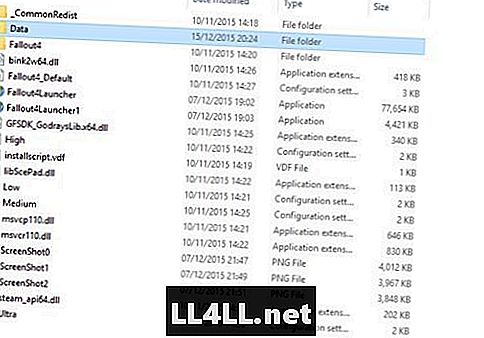
Après avoir fait tout cela, démarrez Fallout 4 comme d'habitude et le mod devrait bien fonctionner.
Bien que pour que les descriptions de meilleure armure fonctionnent, il peut être nécessaire d’avancer, mais ce sera probablement le cas de la plupart des mods jusqu’à la publication d’un atelier officiel (probablement au début de l’année prochaine). Comme je le répète sans cesse, tant que vous avez sauvegardé votre jeu / sauvegarde de fichiers, ne vous inquiétez pas du changement de nom de fichier. Je n’ai certainement rencontré aucun désastre depuis que je le fais.
Même avec tout le bricolage nécessaire, ce mod vaut vraiment la peine.
Tout comme le mod de texture de la semaine dernière, je garde celui-ci installé. Cela n’ajoute que très peu de contenu au jeu, mais cela fait toute la différence. Pourquoi Bethesda n'a jamais inclus cela dans Fallout 4 est un mystère.